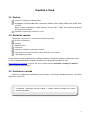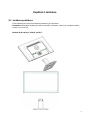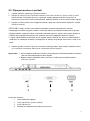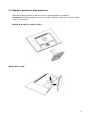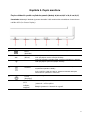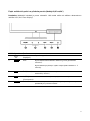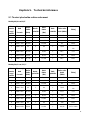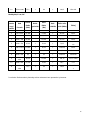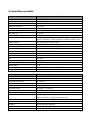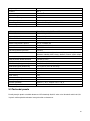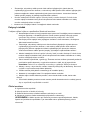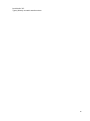Uživatelská příručka

1
© 2017 HP Development Company, L.P.
Jediné záruky na produkty a služby HP jsou uvedeny ve výslovném znění záruky poskytovaném s
takovými produkty a službami. Nic ze zde uvedeného nemůže být chápáno tak, že by zakládalo
dodatečnou záruku. Společnost HP není odpovědná za technické ani redakční chyby nebo opomenutí
obsažená v tomto dokumentu. Tento dokument obsahuje proprietární informace, které jsou chráněny
autorským zákonem. Bez předchozího písemného souhlasu společnosti HP Company je zakázáno
fotokopírovat, reprodukovat nebo překládat do jiného jazyka žádnou část tohoto dokumentu.
Třetí vydání (duben 2017)
Druhé vydání (duben 2016)
První vydání (březen 2016)
Číslo dokumentu: 854526-223

2
Kapitola 1. Úvod
1.1 Funkce
Nastavení vícejazyčné nabídky OSD
Kompatibilní s režimem IBM VGA, rozšířeným režimem VGA a režimy VESA VGA, SVGA, XGA
a WXGA
Široký rozsah použitelných napětí (střídavé 100 až 240 V 50/60 Hz) umožňuje okamžité
používání bez nastavení.
Standard Plug-and-play VESA DDC1/ 2B.
1.2 Kontrolní seznam
Zkontrolujte, zda monitor LCD obsahuje následující položky;
Monitor (a podstavec)
Stojánek
Napájecí kabel
Kabel VGA
Kabel DVI (volitelně u vybraných modelů)
Dokumentace a záruka (na optické disku dodaném s monitorem)
Leták přípravy k použití
Pokud některá z těchto položek chybí, požádejte prodejce o technickou podporu a zákaznický servis.
Chcete-li vyhledat aktualizace ovladače a softwaru pro váš produkt, přejděte na web
http://www.hp.com/support
a vyberte vaši zemi. Vyberte položku Ovladače a soubory ke stažení a
potom postupujte podle pokynů.
1.3 Prohlášení o shodě
Informace o bezpečnosti a předpisech jsou uvedeny v dokumentu Důležité informace o produktu
dodaném s monitorem.
Poznámka: Uschovejte původní krabici a veškerý obalový materiál pro možné
budoucí převážení.

3
Kapitola 2. Instalace
2.1 Instalace podstavce
Podle následujících pokynů nainstalujte podstavec pro váš model.
Poznámka: Následující obrázky jsou pouze orientační. Rámeček, zadní kryt a stojánek vašeho
modelu se mohou lišit.
Modely 46,99 cm/18,5” a 54,61 cm/21,5”

4
Modely 60,97 cm/24”

5
2.2 Připojení monitoru k počítači
1. Vypněte počítač a odpojte jej z elektrické zásuvky.
2. Připojte 15 kolíkový konec signálového kabelu k portu VGA monitoru a k zásuvce VGA na zadní
straně počítače. Pro digitální provoz (u vybraných modelů) připojte kabel DVI k portu DVI na
monitoru a k portu DVI na zadní straně počítače. Utáhněte šroubky na obou koncích kabelu signálu.
3. Připojte k monitoru jeden konec napájecího kabelu a poté druhý konec kabelu připojte do nejbližší
elektrické zásuvky.
VAROVÁNÍ! V zájmu snížení rizika zásahu elektrickým proudem nebo poškození zařízení:
• Neodpojujte uzemnění napájecího kabelu. Uzemněná zásuvka je důležitým bezpečnostním prvkem.
• Připojte zástrčku napájecího kabelu k uzemněné elektrické zásuvce, která je vždy snadno přístupná.
• Zařízení úplně odpojíte od elektrické sítě vytažením koncovky napájecího kabelu ze zásuvky.
• V zájmu vašeho bezpečí neumisťujte nic na napájecí kabely. Veďte je tak, aby na ně nikdo nešlápl a
nezakopl o ně. Netahejte za kabely. Při odpojování od zásuvky vždy tahejte za koncovku, nikdy ne za
kabel.
4. Zapněte počítač a monitor. Pokud se na monitoru zobrazuje obraz, byla instalace úspěšná. Pokud
se na monitoru nezobrazuje žádný obraz, zkontrolujte veškerá zapojení.
Upozornění: 1. Aby se zabránilo poškození monitoru, před připojením elektrického kabelu k elektrické
zásuvce dokončete připojení kabelu signálu.
2. Během instalace podpírejte přední rám rukou v těžišti, aby se zabránilo pádu a
poškození monitoru.
1 2 3
Popis portů monitoru:
1. Vstup střídavého napájení
2. Vstup signálu DVI (vybrané modely)
3. Vstup signálu VGA
4. Zásuvka pro zabezpečovací kabel (nezobrazeno)

6
2.3 Odpojení podstavce před přepravou
Stiskněte zajišťovací tlačítko na hlavě monitoru a vyjměte podstavec ze stojánku.
Poznámka: Následující obrázky jsou pouze orientační. Rámeček, zadní kryt a stojánek vašeho
modelu se mohou lišit.
Modely 46,99 cm/18,5” a 54,61 cm/21,5”
Modely 60,97 cm/24”

7

8
Kapitola 3. Popis monitoru
Popis ovládacích prvků na předním panelu (Modely 46,99 cm/18,5” a 54,61 cm/21,5”)
Poznámka: Následující obrázek je pouze orientační. Váš model může mít odlišnou obrazovkovou
nabídku OSD (On-Screen Display).
Ovládací prvek
Funkce
1.
Menu
(Nabídka)
Slouží k otevření, výběru nebo uzavření nabídky OSD.
2.
Minus
(Mínus)
Pokud je zobrazena nabídka OSD, stisknutím tlačítka se v nabídce
OSD pohybujete vzad a snižujete hodnoty.
3.
Plus
Pokud je zobrazena nabídka OSD, stisknutím tlačítka se v nabídce
OSD pohybujete vpřed a zvyšujete hodnoty.
4.
OK/Auto
Pokud je zobrazena nabídka OSD, stisknutím tlačítka vyberete
zvýrazněnou položku nabídky.
Pokud nabídka OSD není aktivní, stisknutím tlačítka aktivujete
automatickou optimalizaci zobrazení.
5.
Power
(Napájení)
Zapnutí a vypnutí monitoru.
6. Power LED
(LED
indikátor
napájení)
Modrá = zapnuto.
Jantarová = režim spánku.
Blikající jantarová = časovač do vypnutí.

9
Popis ovládacích prvků na předním panelu (Modely 60,97 cm/24”)
Poznámka: Následující obrázek je pouze orientační. Váš model může mít odlišnou obrazovkovou
nabídku OSD (On-Screen Display).
Ovládací prvek
Funkce
1.
Power
(Napájení)
Zapnutí a vypnutí monitoru.
2.
Auto
Rychlé tlačítko automatického nastavení (pouze geometrická
nastavení).
Rychlé tlačítko pro přístup k výběru vstupu (krátké stisknutí 2 - 3
sekundy).
3.
Exit (Konec)
Ukončí nabídku, zruší načítání. (Provedená nastavení budou
automaticky uložena.)
4.
Left/Right
(Vlevo/vpravo)
Nastavení Minus/Plus (Mínus/plus), změna více výběrů.
5. Enter
Slouží ke vstupu do nabídky OSD, k výběru položky, ke vstupu do
podnabídky a k potvrzení načtení.

10
Kapitola 4. Pokyny pro používání
4.1 Vypínač
Stisknutím tohoto tlačítka zapnete/vypnete napájení monitoru.
Poznámka: Vypínač neodpojuje monitor od elektrické sítě. Chcete-li monitor zcela odpojit od
hlavního zdroje napájení, odpojte zástrčku napájecího kabelu z elektrické zásuvky.
4.2 Indikátor napájení
LED indikátor napájení svítí modře, když je monitor zapnut. Pokud se monitor nachází v úsporném
režimu, indikátor začne svítit jantarově. Když je monitor vypnutý, tento indikátor nesvítí.
4.3 Funkce nabídky
Ke všem následujícím funkcím monitoru lze přistupovat a provádět nastavení pomocí systému
nabídky na obrazovce (menu).
1. Pokud monitor není zapnutý, stisknutím tlačítka „Power“ (Napájení) jej zapněte.
2. Nabídku OSD lze v závislosti na modelu aktivovat stisknutím tlačítka „Menu“ (Nabídka) nebo
„Enter“. Zobrazí se hlavní nabídka OSD.
3. Stisknutím tlačítka „+“ na předním panelu monitoru můžete procházet hlavní nabídku nebo
podnabídku nahoru; stisknutím tlačítka „-“ můžete procházet dolů; nebo stisknutím tlačítka se
šipkou vpravo můžete procházet nahoru a stisknutím tlačítka se šipkou vlevo můžete procházet
dolů. Potom stisknutím tlačítka „OK“ nebo „Enter“ vyberte označenou funkci.
Když označení dospěje na začátek nabídky, vrátí se na konec nabídky. Když označení dospěje
na začátek nabídky, vrátí se na konec nabídky.
4. Chcete-li upravit vybranou volbu, stiskněte tlačítko „+“ nebo „-“ nebo tlačítko se šipkou vlevo
nebo vpravo.
5. Vyberte „Save“ (Uložit) a vraťte se. Nechcete-li nastavení uložit, vyberte „Cancel“ (Storno)
v podnabídce nebo „Exit“ (Konec) v hlavní nabídce.
6. Nabídku OSD ukončíte stisknutím tlačítka „Menu“ (Nabídka) nebo „Exit“ (Konec).
7. Pokud nabídka OSD není aktivní, stisknutím tlačítka „Auto“ aktivujete automatickou
optimalizaci zobrazení

11
Kapitola 5. Technické informace
5.1 Tovární předvolba režimu zobrazení
Modely 46,99 cm/18,5”
Před
nasta
vený
režim
Obrazový
bod
Horiz.
frekv.
(kHz)
Horiz.
polarita
Vert.
frekv.
(Hz)
Vert.
polarita
Frekv. obr.
bodů (MHz)
Zdroj
Formát
1 640 x 480 31,469 - 59,94 - 25,175 VGA
2 720 x 400 31,469 - 70,087 + 28,322 VGA
3 800 x 600 37,879 + 60,317 + 40 VESA
4 1024 x 768 48,363 - 60,004 - 65 VESA
5 1280 x 720 45 + 60 + 74,25
VESA/CEA-86
1D
6 1280 x 800 49,702 - 59,81 + 83,5 CVT
7 1280 x 1024 63,98 + 60,02 + 108 VESA
8 1366 x 768 47,712 + 59,790 + 85,5 DMT
Modely 54,61 cm / 21,5”
Před
nasta
vený
režim
Obrazový
bod
Horiz.
frekv.
(kHz)
Horiz.
polarita
Vert.
frekv.
(Hz)
Vert.
polarita
Frekv. obr.
bodů
(MHz)
Zdroj
Formát
1 640 x 480 31,469 - 59,94 - 25,175 VGA
2 800 x 600 37,879 + 60,317 + 40 VESA
3 1024 x 768 48,363 - 60,004 - 65 VESA
4 1280 x 720 45 + 60 + 74,25
VESA/CEA-86
1D
5 1280 x 800 49,702 - 59,81 + 83,5 CVT
6 1280 x 1024 63,98 + 60,02 + 108 VESA
7 1440 x 900 55,935 - 59,887 + 106,5 DMT
8 1600 x 900 60 + 60 + 108 DMT
9 1680 x 1050 65,29 - 59,954 + 146,25 CVT 1.76MA

12
10 1920 x 1080 67,5 + 60 + 148,5 CEA-861
Modely 60,97 cm / 24”
Před
nasta
vený
režim
Obrazový
bod
Horiz.
frekv.
(kHz)
Horiz.
polarita
Vert.
frekv.
(Hz)
Vert.
polarita
Frekv. obr.
bodů (MHz)
Zdroj
Formát
1 640 x 480 31,469 - 59,940 - 25,175 VGA
2 720 x 400 31,469 - 70,087 + 28,322 VESA
3 800 x 600 37,879 + 60,317 + 40,000 VESA
4 1024 x 768 48,363 - 60,004 - 65,000 VESA
5 1280 x 720 45,00 + 59,94 + 74,25
VESA/CEA-86
1D
6 1280 x 1024 63,981 + 60,02 + 108,000 VESA
7 1440 x 900 55,935 - 59,887 + 106,500 CVT 1.30MA
8 1600 x 900 60 + 60 + 108,000 VESA-RB
9
1680 x
1050
65,29 - 59,954 + 146,25 CVT 1.76MA
10 1280 x 800 49,702 - 59,81 + 83,5 CVT
11
1920 x
1080
67,5 + 60 + 148,5
VESA/CEA-86
1
Poznámka: Změna tovární předvolby režimu zobrazení bez upozornění vyhrazena.

13
5.2 Specifikace produktu
Velikost Širokoúhlé modely 46,99 cm / 18,5"
Max. rozlišení 1366 x 768 při 60 Hz
Doporučené rozlišení 1366 x 768 při 60 Hz
Horizontální frekvence 30 - 80 kHz
Vertikální frekvence 50 - 60 Hz
Viditelná zobrazovací plocha 409,8 × 230,4 mm
Pozorovací úhel
90 (Vodor.) 65 (Svisl.)
Úhel náklonu
-5º až 22º
Frekvence obrazových bodů
110 MHz
Funkce OSD Jas, Kontrast, Ovládání obrazu, Ovládání OSD, Jazyky, Barva,
Správa, Informace, Tovární nastavení, Ovládání vstupu, Konec
Velikost (obal)
552 (d) X 100 (š) X 346 (v) mm
Čistá hmotnost / Hrubá hmotnost
2,6 KG/3,7 KG
Napájení
100 až 240 Vstř, 50/60 Hz
Nadmořská výška (provozní)
0 až 5000 m (0 až 16 400 stop)
Nadmořská výška (skladovací) 0 až 12192 m (0 až 40 000 stop)
Vstupní signál VGA ,DVI
Kontrast 600: 1
Jas 200 cd/m
2
Doba odezvy 5 ms
Zobrazované barvy 16,7 Miliónů
Příkon (max)
17 W
Provozní prostředí
Teplota: 5 - 35
℃
; Vlhkost: 20% ~ 80%
Skladovací prostředí
Teplota: -20 - 60
℃
; Vlhkost: 5 % ~ 95 %
Velikost Širokoúhlé modely 54,61cm / 21,5"
Max. rozlišení 1920 x 1080 při 60 Hz
Doporučené rozlišení 1920 x 1080 při 60 Hz
Horizontální frekvence 30 - 80 kHz
Vertikální frekvence 50 - 60 Hz
Viditelná zobrazovací plocha 476,64 × 268,11 mm
Pozorovací úhel
90 (Vodor.) 65 (Svisl.)
Úhel náklonu
-5º až 20º
Frekvence obrazových bodů
170 MHz
Funkce OSD Jas, Kontrast, Ovládání obrazu, Ovládání OSD, Jazyky, Barva,
Správa, Informace, Tovární nastavení, Konec
Velikost (obal)
567 (d) X 126 (š) X 396 (v) mm
Čistá hmotnost/ hrubá hmotnost
3,3 KG/4,5 KG
Napájení
100 až 240 Vstř, 50/60 Hz
Nadmořská výška (provozní)
0 až 5000 m (0 až 16 400 stop)
Nadmořská výška (skladovací) 0 až 12192 m (0 až 40 000 stop)

14
Vstupní signál
VGA, DVI
Kontrast
600: 1
Jas 200 cd/m
2
Doba odezvy 5 ms
Zobrazované barvy 16,7 Miliónů
Příkon (max) 25 W
Provozní prostředí
Teplota: 5 - 35℃; Vlhkost: 20% ~ 80%
Skladovací prostředí
Teplota: -20 - 60
℃
; Vlhkost: 5 % ~ 95 %
Velikost Širokoúhlé modely 60,97 cm / 24"
Max. rozlišení 1920 x 1080 při 60 Hz
Doporučené rozlišení 1920 x 1080 při 60 Hz
Horizontální frekvence
24 - 80 kHz
Vertikální frekvence
50 - 60 Hz
Viditelná zobrazovací plocha
531,36 × 298,89 mm
Pozorovací úhel
85 (Vodor.) 80 (Svisl.)
Úhel náklonu -4º až 22º
Frekvence obrazových bodů 170 MHz
Funkce OSD Automatické nastavení, Jas/kontrast, Úprava obrazu, Barva,
Nastavení nabídky OSD, Jazyky, Načtení, Různé, Výběr vstupu
Velikost (obal)
638 (d) X 130 (š) X 443 (v) mm
Čistá hmotnost/ hrubá hmotnost 3,46 KG/4,75 KG
Napájení 100 až 240 Vstř, 50/60 Hz
Nadmořská výška (provozní) 0 až 5000 m (0 až 16 400 stop)
Nadmořská výška (skladovací) 0 až 12192 m (0 až 40 000 stop)
Vstupní signál VGA, DVI
Kontrast
1000: 1
Jas
250 cd/m
2
Doba odezvy
5 ms
Zobrazované barvy
16,7 Miliónů
Příkon (max)
23 W
Provozní prostředí
Teplota: 0 - 40℃; Vlhkost: 10 % ~ 90 %
Skladovací prostředí
Teplota: -20 - 60℃; Vlhkost: 10% ~ 70%
5.3 Testování panelu
Poměr platných pixelů na každé obrazovce LCD dosahuje 99,99 % nebo více. Nicméně méně než 0,01
% pixelů může způsobit zobrazení tmavých teček na obrazovce.

15
K bezpečnosti a údržbě
Důležité bezpečnostní informace
K monitoru je přiložen napájecí kabel. Pokud použijete jiný kabel, vždy používejte pouze
napájecí zdroj a připojení vhodné pro tento monitor. Další informace o správném napájecím
kabelu pro tento monitor najdete v dokumentu „Důležité informace o produktu“ dodaném s
monitorem.
VAROVÁNÍ! V zájmu snížení rizika zásahu elektrickým proudem nebo poškození zařízení:
• Neodpojujte uzemnění napájecího kabelu. Uzemněná zásuvka je důležitým
bezpečnostním prvkem.
• Připojte zástrčku napájecího kabelu k uzemněné elektrické zásuvce, která je vždy snadno
přístupná.
• Zařízení úplně odpojíte od elektrické sítě vytažením koncovky napájecího kabelu ze
zásuvky.
• V zájmu vašeho bezpečí neumisťujte nic na napájecí kabely. Veďte je tak, aby na ně nikdo
nešlápl a nezakopl o ně. Netahejte za kabely. Při odpojování od zásuvky vždy tahejte za
koncovku, nikdy ne za kabel.
V zájmu snížení rizika vážného poranění čtěte Příručku bezpečnosti a pohodlí. Ta popisuje správné
uspořádání pracoviště, rozmístění prvků, držení těla a zvyky vhodné pro uživatele počítačů, a
obsahuje důležité informace o elektrické a mechanické bezpečnosti. Tuto příručku najdete na webu
http://www.hp.com/ergo a na disku s dokumentací, pokud je takový disk k monitoru přiložen.
UPOZORNĚNÍ: V zájmu ochrany monitoru i počítače připojte všechny napájecí kabely a periferií
(např. monitoru, tiskárny a skeneru) k nějaké přepěťové ochraně, např. integrované v rozbočovací
zásuvce nebo ve zdroji nepřerušitelného napájení (UPS). Ne každá rozbočovací zásuvka obsahuje
přepěťovou ochranu - musí být takto označena, jinak ji neobsahuje. Použijte rozbočovací zásuvku
nebo lištu, jejíž výrobce nabízí úhradu nákladů na opravu/výměnu zařízení zničených přepětím.
Pod LCD monitorem HP musí být vhodně a správně dimenzovaný a navržený nábytek.
VAROVÁNÍ! LCD monitory nesprávně umístěné na šatních skříních, knihovnách, policích, stolech,
reproduktorech, truhlách nebo vozících se mohou převrátit a způsobit poranění.
Dejte pozor a všechny kabely připojené k LCD monitoru veďte tak, aby nehrozilo, že se za ně
zatáhne nebo o ně zakopne.
Bezpečnostní upozornění
• Používejte pouze napájecí zdroj a připojení slučitelné s tímto monitorem, dle údaje na
štítku/zadní straně monitoru.

16
• Zkontrolujte, zda celkový odběr proudu všech zařízení připojených k jedné zásuvce
nepřekračuje její jmenovitou hodnotu, a zda celkový odběr proudu všech zařízení připojených k
jednomu napájecímu kabelu nepřekračuje jeho jmenovitou hodnotu. Jmenovitou hodnotu
odběru proudu (ampéry, A) hledejte na panelu/štítku zařízení.
• Monitor instalujte do blízkosti napájecí zásuvky, která je snadno dostupná. Pokud chcete
monitor odpojit od elektrické sítě, pevně uchopte koncovku kabelu a táhněte za ni. Nikdy
monitor neodpojujte tahem za kabel.
• Nestavte nic na napájecí kabel. Po napájecím kabelu nechoďte.
Pokyny k údržbě
V zájmu zvýšení výkonu a prodloužení životnosti monitoru:
● Nerozebírejte monitor ani se jej nesnažte sami opravovat. Provádějte pouze ta nastavení,
která jsou popsána v uživatelské příručce. Pokud monitor správně nefunguje, pokud
upadl nebo byl poškozen, kontaktujte autorizovaného prodejce HP nebo servis.
● Používejte pouze napájecí zdroj a připojení slučitelné s tímto monitorem, dle údaje na
štítku/zadní straně monitoru.
● Zkontrolujte, zda celkový odběr proudu všech zařízení připojených k jedné zásuvce
nepřekračuje její jmenovitou hodnotu, a zda celkový odběr proudu všech zařízení
připojených k jednomu napájecímu kabelu nepřekračuje jeho jmenovitou hodnotu.
Jmenovitou hodnotu odběru proudu (ampéry, A) hledejte na panelu/štítku zařízení.
● Monitor instalujte do blízkosti napájecí zásuvky, která je snadno dostupná. Pokud chcete
monitor odpojit od elektrické sítě, pevně uchopte koncovku kabelu a táhněte za ni. Nikdy
monitor neodpojujte tahem za kabel.
● Pokud monitor nepoužíváte, vypněte jej. Životnost monitoru můžete významně prodloužit
používáním spořiče obrazovky a vypínáním monitoru v době, kdy jej nepoužíváte.
Poznámka: záruka HP se nevztahuje na monitory s vypáleným statickým obrazem.
● Mezery a otvory v krytu slouží k ventilaci. Nesmí být zakrývány ani blokovány. Do otvorů
a výřezů v krytu nezasouvejte žádné předměty.
● Chraňte monitor před pádem a nestavte jej na nestabilní plochy.
● Nestavte nic na napájecí kabel. Po napájecím kabelu nechoďte.
● Monitor mějte v dobře větraném prostoru, mimo dosah silného světla, horka nebo
vlhkosti.
● Při snímání základny monitoru musíte monitor položit obrazovkou dolů na měkký povrch,
aby se nepoškodil, nepoškrábal a nerozbil.
Čištění monitoru
1. Vypněte monitor a počítač.
2. Odpojte monitor od elektrické zásuvky.
3. Plastové části monitoru očistěte hadříkem navlhčeným ve vodě.
4. Obrazovku monitoru čistěte antistatickým přípravkem na obrazovky.
UPOZORNĚNÍ: K čištění povrchu ani obrazovky monitoru nepoužívejte benzín, ředidlo,
čpavek ani jiná těkavá rozpouštědla. Tyto chemikálie mohou poškodit plastový povrch i
obrazovku.

17
Přeprava monitoru
Původní obal dobře uschovejte. Možná jej budete potřebovat při přepravě nebo přemístění
monitoru. Přípravu k přepravě popisuje kapitola 2, „Odpojení podstavce před přepravou“.

18
B Odstraňování potíží
Řešení běžných problémů
Následuje přehled možných problémů, jejich příčin a doporučených řešení:
Problémy
Řešení
Nesvítí LED indikátor
napájení
Zkontrolujte, že byl stisknut vypínač a že je monitor napájecím kabelem
připojen k uzemněné elektrické zásuvce.
V nabídce OSD vyberte volbu Správa a poté vyberte indikátor napájení na
panelu. Zkontrolujte, zda není volba Indikátor napájení nastavena na Vypnuto.
Pokud je tomu tak, nastavte Zapnuto.
Zobrazovač nic
nezobrazuje
Připojte napájecí kabel. Zapněte zařízení.
Správně připojte video kabel. Více informací najdete v kapitole „Instalace“.
Deaktivujte spořič obrazovky tím, že stisknete klávesu nebo pohnete myší.
Rozmazaný,
nevystředěný nebo
příliš tmavý obraz.
Nabídku OSD ukončíte stisknutím tlačítka Menu (Nabídka) nebo Enter.
Vyberte volbu Ovládání obrazu. Poté vyberte Vodorovná pozice nebo Svislá
pozice a upravte polohu obrazu.
Vstupní signál pro
zobrazovač je mimo
platný rozsah.
Připojte signálový kabel monitoru (VGA) ke konektoru VGA na počítači.
Při připojování video kabelu musí být počítač vypnutý.
Restartujte počítač a poté aktivujte Nouzový režim. Přepněte na nastavení,
které váš monitor podporuje (viz tabulka 5.1 v Kapitole 5. B: Tovární předvolba
režimu zobrazení). Restartujte počítač a tím aktivujte nové nastavení.
Rozmazaný a dvojitý
obraz.
Upravte nastavení kontrastu a jasu.
Nepoužívejte prodlužovací kabel ani přepínač VGA. HP doporučuje připojení
monitoru přímo ke konektoru grafické karty na zadní straně počítače.
Pro vstup VGA řeší tento problém automatické nastavení obrazu.
Není dostupné
optimální rozlišení
monitoru
Zkontrolujte, zda grafická karta podporuje optimální rozlišení monitoru.
Zajistěte, aby byl instalován nejnovější ovladač grafické karty. Nejnovější
ovladače grafické karty systémů HP a Compaq lze stáhnout na adrese:
www.hp.com/support
. V případě jiného systému hledejte na webu výrobce
grafické karty.
Není dostupná funkce
plug-and-play
Funkci plug-and-play u svého monitoru aktivujete pouze,
pokud ji
podporuje váš počítač i grafická karta. Kontaktujte výrobce počítače.
Zkontrolujte video kabel monitoru. Zkontrolujte, zda nejsou ohnuté kolíky
konektoru.
Zkontrolujte, zda je instalován ovladač monitoru HP. Ovladač monitoru HP
lze stáhnout z webu: www.hp.com/support

19
Problémy Řešení (pokračování)
Blikání, nestálost nebo
moiré
Chraňte monitor před elektrickými zařízeními, která mohou způsobovat
rušení.
Nastavte maximální obnovovací kmitočet monitoru při daném rozlišení.
Neustále je aktivován
režim „Sleep mode“
(Režim spánku) monitoru
(jantarová LED).
Zkontrolujte, zda je monitor zapnut.
Grafická karta počítače musí pevně držet ve svém slotu.
Zkontrolujte správné připojení kabelu monitoru k počítači.
Zkontrolujte video kabel monitoru. Zkontrolujte, zda nejsou ohnuté kolíky
konektoru.
Zkontrolujte správnou funkci počítače. Stiskněte klávesu Caps Lock a
zjistěte, zda se rozsvítí LED indikátor Caps Lock (je na většině klávesnic).
LED se rozsvítí nebo zhasne.
Produktová podpora
Dodatečné informace k používání tohoto monitoru najdete na webu http://www.hp.com/support. Vyberte
vaši zemi nebo region, vyberte volbu Odstraňování potíží, do pole hledání zadejte váš model a klikněte
na tlačítko Start.
Poznámka: Uživatelská příručka, referenční materiály a ovladače jsou k dispozici na webu
http://www.hp.com/support.
Nenajdete-li odpovědi na vaše dotazy v této příručce, kontaktujte podporu. Podpora pro USA je k
dispozici na webu http://www.hp.com/go/contactHP. Globální podpora je k dispozici na webu
http://welcome.hp.com/country/us/en/wwcontact_us.html.
Zde můžete:
• Chatovat online s technickým pracovníkem HP
Poznámka: Pokud podpora prostřednictvím chatu není k dispozici v konkrétním jazyce, je k
dispozici v angličtině.
• Najít čísla telefonické podpory
• Vyhledat adresu servisního střediska HP
Příprava na volání technické podpory
Pokud problém nelze odstranit pomocí tipů uvedených v této části, pravděpodobně bude třeba zavolat
technickou podporu. Před voláním technické podpory si připravte následující informace:
• Číslo modelu monitoru
• Sériové číslo monitoru
• Datum zakoupení podle faktury
• Popis situace, v níž problém nastal
• Zobrazená chybová hlášení
• Konfiguraci hardwaru
• Název a verzi používaného hardwaru a softwaru
Umístění typového štítku
Typový štítek monitoru uvádí kód produktu a výrobní číslo. Tato čísla se vám mohou hodit při
Stránka sa načítava...
-
 1
1
-
 2
2
-
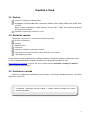 3
3
-
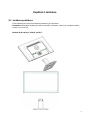 4
4
-
 5
5
-
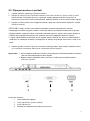 6
6
-
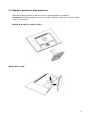 7
7
-
 8
8
-
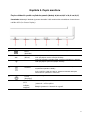 9
9
-
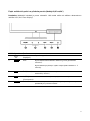 10
10
-
 11
11
-
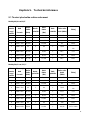 12
12
-
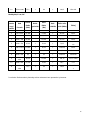 13
13
-
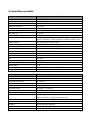 14
14
-
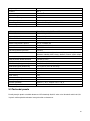 15
15
-
 16
16
-
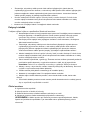 17
17
-
 18
18
-
 19
19
-
 20
20
-
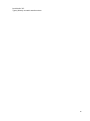 21
21
HP V194 18.5-inch Monitor Používateľská príručka
- Typ
- Používateľská príručka
- Tento návod je vhodný aj pre
Súvisiace články
-
HP V196 18.5-inch Monitor Používateľská príručka
-
HP V222 21.5-inch Monitor Používateľská príručka
-
HP V193 18.5-inch LED Backlit Monitor Používateľská príručka
-
HP Value 24-inch Displays Používateľská príručka
-
HP Value 24-inch Displays Používateľská príručka
-
HP Compaq LA2206x 21.5 inch LED Backlit LCD Monitor Používateľská príručka
-
HP Value 22-inch Displays Používateľská príručka
-
HP EliteDisplay E241e 24-in IPS LED Backlit Monitor Používateľská príručka
-
HP EliteDisplay E221c 21.5-inch Webcam LED Backlit Monitor Užívateľská príručka
-
HP Z Display Z23i 23-inch IPS LED Backlit Monitor Užívateľská príručka